Vsebina:
Možnost 1: Datoteke v stranski vrstici "Raziskovalca"
Če želite izbrisati zadnje datoteke, ki se prikazujejo v "Raziskovalcu" Windows 10, lahko uporabite dva načina, oba pa predvidevata izbris zapisov o njih prav iz določene plošče privzetega upravitelja datotek, pri čemer fizično same datoteke ostanejo na mestu.
Način 1: Nastavitve "Raziskovalca"
Najlažji način za izbris zapisov o zadnjih odprtih datotekah v Windows 10 je preko nastavitev samega "Raziskovalca":
- Zaženite vgrajen upravitelj datotek in pojdite na zavihek "Pogled", nato kliknite na gumb "Nastavitve" in izberite vrstico "Spremeni nastavitve map in datotek".
- V novem oknu na zavihku "Splošno" poiščite blok "Zasebnost" — v njem kliknite na gumb "Počisti", ki se nahaja nasproti vrstice "Počisti dnevnik raziskovalca".
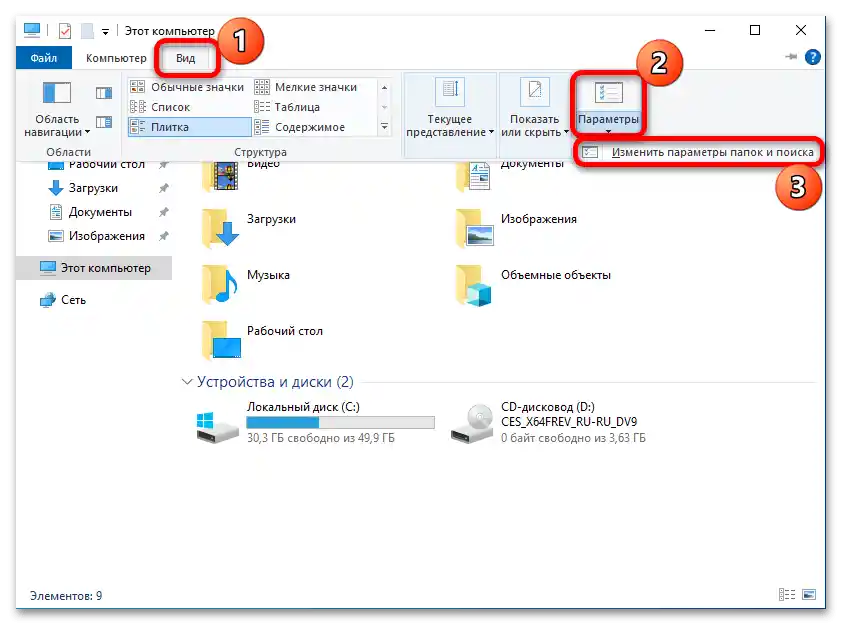
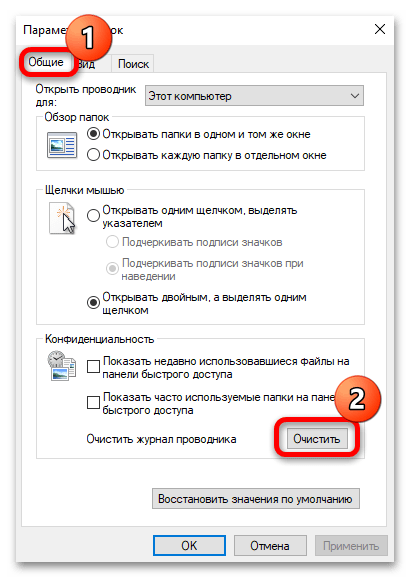
Izbris podatkov se bo zgodil v ozadju, zato lahko zaprete okno z nastavitvami. V plošči "Hitri dostop" ne bodo več prikazane tiste datoteke, ki so bile odprte pred čiščenjem.
Prav tako lahko v bloku "Zasebnost" popolnoma onemogočite prikaz nedavnih datotek in map na plošči hitrega dostopa.Za to odstranite kljukice pri ustreznih točkah in pritisnite gumb "OK", da uporabite nastavitve.
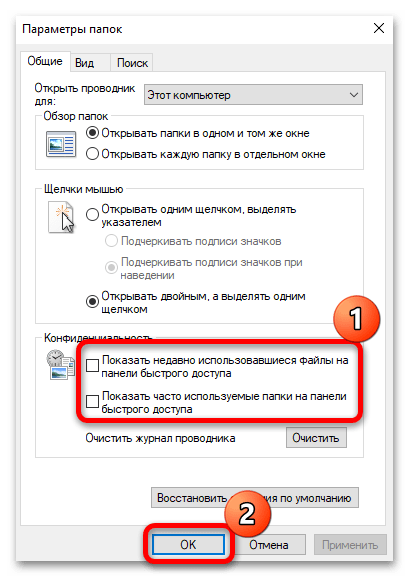
Način 2: Odstranjevanje podatkov na lokalnem disku
Vse zadnje datoteke so shranjene v posebni mapi, ki se nahaja na sistemskem disku. Če prejšnji način iz kakršnega koli razloga ne deluje, lahko preprosto poiščete to mapo in ročno izbrišete vse njene vsebine:
- Zaženite "Raziskovalec" ali dvakrat kliknite z levim gumbom miške na ikono "Ta računalnik" na namizju. V naslovno vrstico prilepite naslednji ukaz
%AppData%MicrosoftWindowsin pritisnite tipko "Enter", da preidete v mapo. - Odprlo se bo okno, kjer poiščite mapo "Nedavni dokumenti", jo odprite in izbrišite vsebino. Lahko označite vse datoteke, nato pritisnite tipko "Delete" ali uporabite kontekstni meni (klik z desno miškino tipko) in ustrezno možnost.
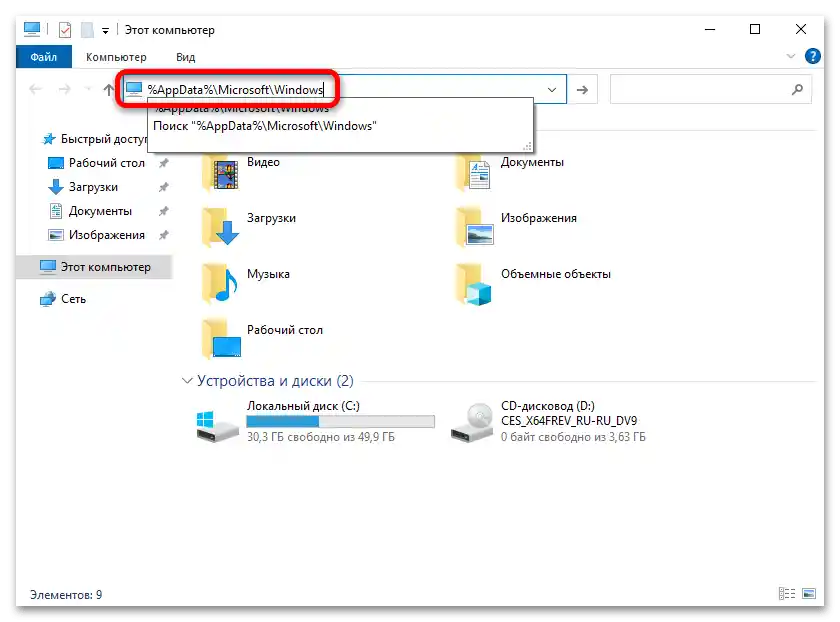
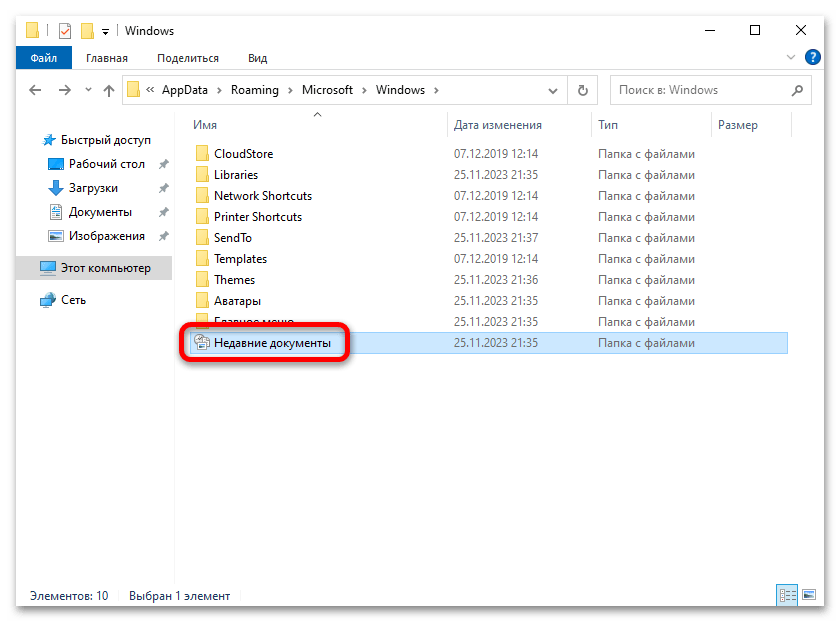
Če je nedavnih datotek veliko, preprosto uporabite kombinacijo tipk "Ctrl + A", da jih označite vse.
Možnost 2: Datoteke v kontekstnem meniju opravilne vrstice
Nedavne datoteke so prav tako prikazane, ko kliknete z desno miškino tipko na bližnjico programa v opravilni vrstici.Ni vedno priročno in zaupno, zato v sistemu Windows 10 obstajajo načini, ki omogočajo popolno onemogočanje prikazovanja takšnih podatkov.
Način 1: Privzeti "Nastavitve"
Prikaz datotek, na katerih je bilo delo opravljeno v določeni aplikaciji, se hitro onemogoči preko sistemskih "Nastavitev":
- Pojdite v razdelek "Osebna prilagoditev". Odprete ga lahko tako, da z desno miškino tipko kliknete na prazno območje namizja ali preko "Start", kjer pokličete klasične "Nastavitve", nato pa izberete želeni razdelek.
- Izberite "Start" na levi, nato v osrednjem delu okna poiščite možnost "Prikazuj zadnje odprte elemente v seznamih prehodov v meniju "Start", na opravilni vrstici in v oknu hitrega dostopa raziskovalca" ter preklopite stikalo v neaktivno stanje.
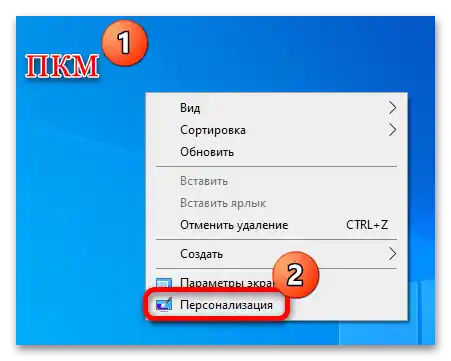
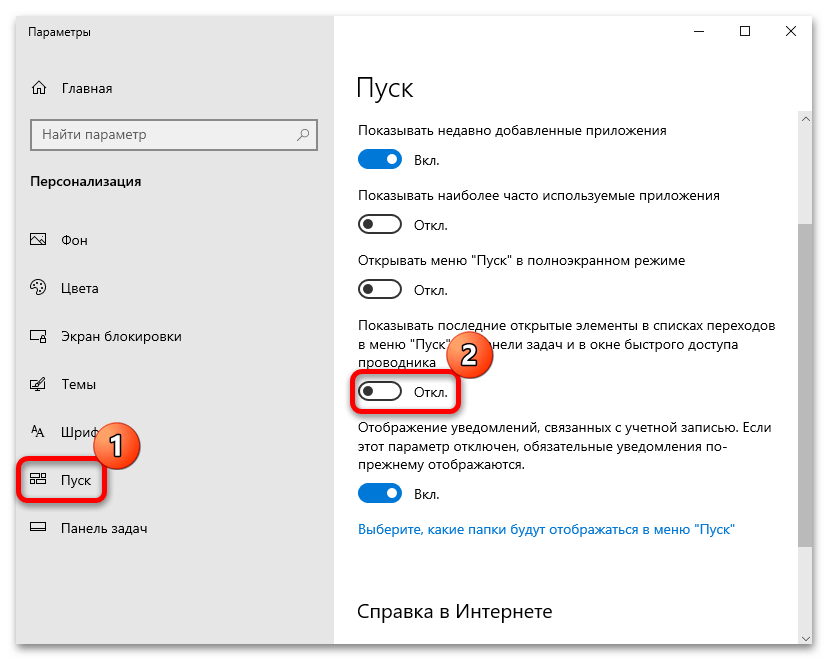
S tem je onemogočeno prikazovanje nedavnih datotek.Takšna navodila so primerna tudi za Varianto 1, kjer smo obravnavali nastavitev razdelka "Hiter dostop" v privzetem upravitelju datotek.
Način 2: "Urejevalnik lokalne skupinske politike"
Za lastnike različic Windows 10 Pro in Enterprise je na voljo še ena možnost – uporaba prednameščenega orodja "Urejevalnik lokalne skupinske politike" (to orodje ni na voljo v Windows 10 Home):
- Pritisnite tipke "Win + R" in v pojavnem oknu "Zaženi" vnesite ukaz
gpedit.mscin pritisnite gumb "V redu". - V levem meniju razširite "Konfiguracija uporabnika", nato "Administrativni predlogi" in "Meni "Start" in opravilna vrstica".
- V osrednjem delu okna dvakrat kliknite z levim gumbom miške na parameter "Ne shranjuj podatkov o nedavno odprtih dokumentih".
- Za parameter nastavite vrednost "Omogočeno" in potrdite nastavitev.
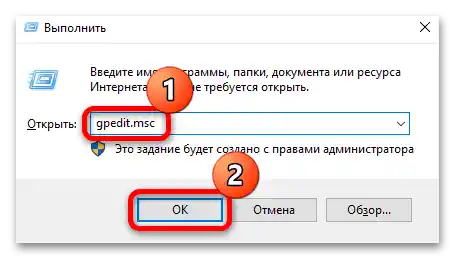
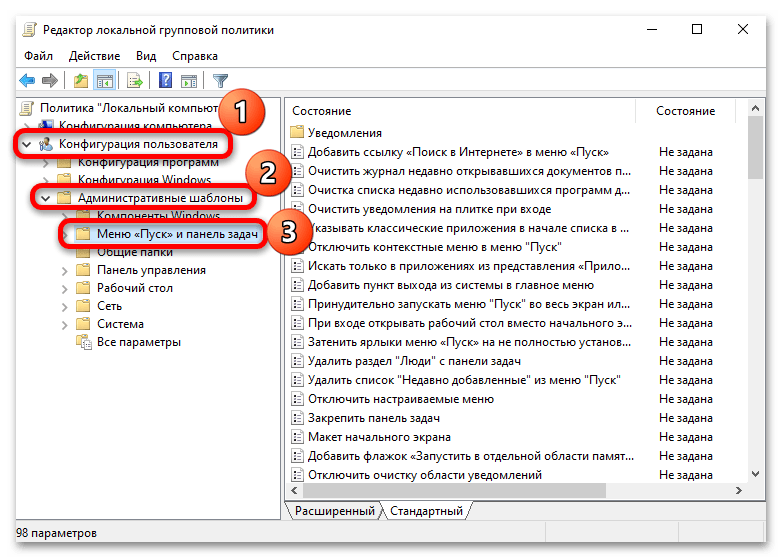
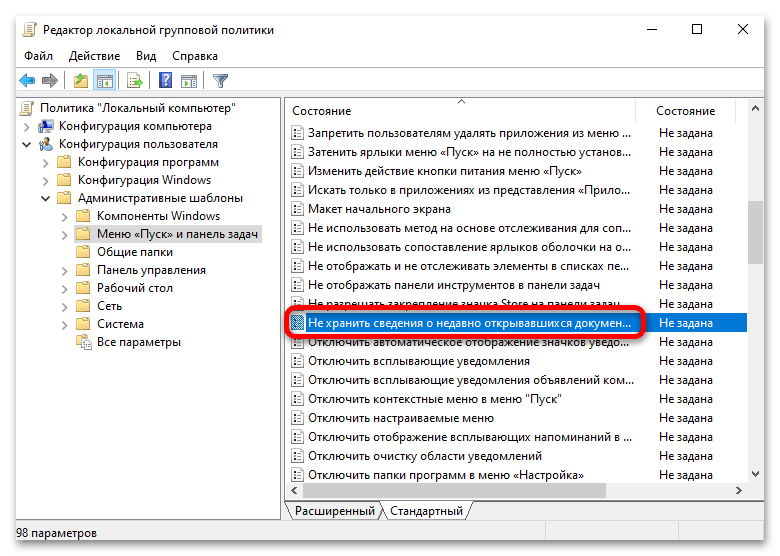
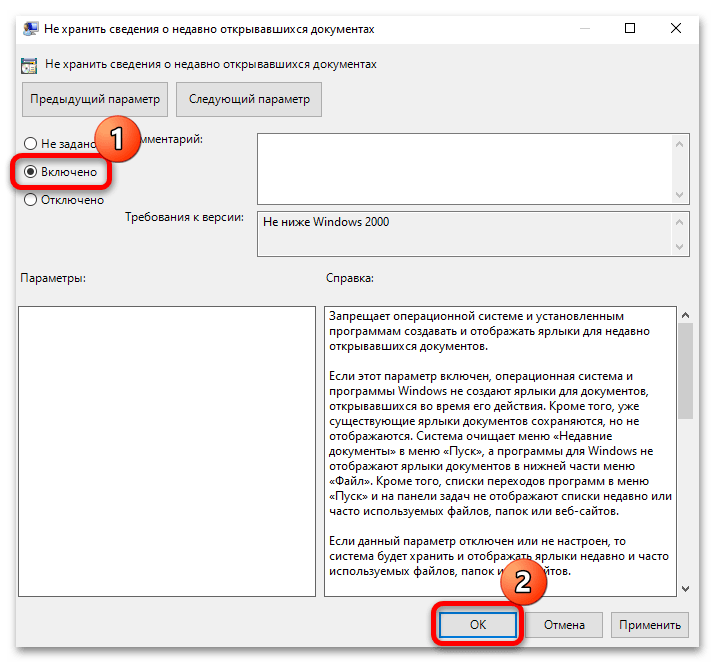
Po tem je dovolj, da zaprete okno "Urejevalnika lokalne skupinske politike" — nove nastavitve bi morale takoj začeti veljati (ponovni zagon sistema ni potreben).